この記事では、Windows 10 の無料 MP4 エディター トップ 10 を紹介します。
MP4 は広く使用されているビデオ形式です。すべてのプラットフォームとデバイスは、何らかの形でそれをサポートしています。この形式は、カムコーダー、スマートフォン、SmartTV、DVD プレーヤー、およびゲーム デバイスで使用できます。ここにたどり着く前に、Windows 10 で最高の MP4 ビデオ エディターを探して調査したに違いありません。年間プランの価格は 3 桁の高さです。
高価な MP4 ビデオ エディターを購入しても、莫大な予算を持つ大規模な制作スタジオがある場合にのみ機能します。それ以外の場合は、無料の MP4 ビデオ エディターに頼ることができます。ポケットを軽くすることなく、実質的に同じ機能を提供します。今すぐ試すことができる Windows 10 用の最高の無料 MP4 エディターをご覧ください。
#1. FilmForth (推奨)
対象:初心者および専門家
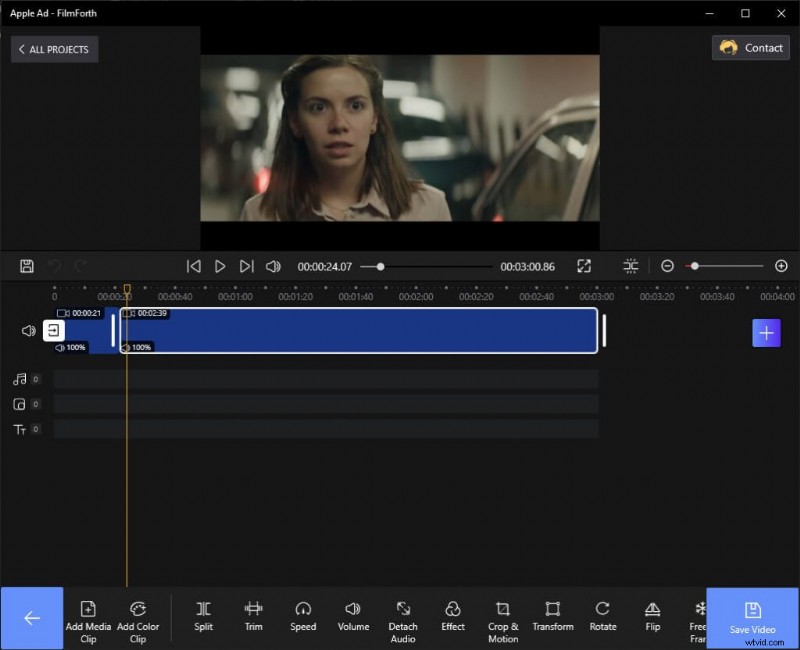
FilmForth
私たちのお気に入りの MP4 エディターから始めましょう。 FilmForth は、ビデオ ファイルの編集に関してビジネスを意味します。まばたきをすることなく、ビデオをトリミング、分割、結合します。スローモーション、ビデオ エフェクト/フィルターを追加して、ビデオを目立たせます。 Microsoft で FilmForth をダウンロードして、今すぐビデオの編集を始めましょう。
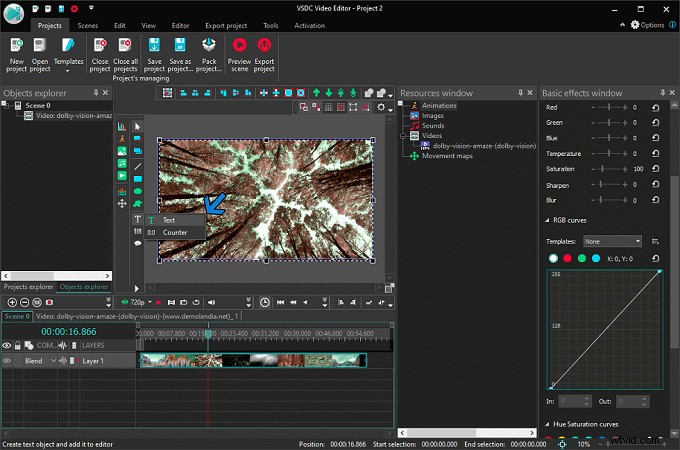 特徴
特徴
- オプションの透かし:いくつかの無料のビデオ エディタは、ビデオに透かしを課します。それは FilmForth には当てはまりません。ビデオをエクスポートする際に削除することを選択できます。
- 動画の背景を削除する:クロマ キーがあれば問題は解決します。ビデオから不要な背景を削除します。お好みの風景に置き換えてください。
- 幅広いフォーマットのサポート:珍しいフォーマットをお持ちですか? FilmForth がそれをサポートしている可能性があります。まれに、ビデオ コンバーターを使用して、適切な形式に変換できる場合があります。
長所
- MP4 形式でエクスポート
- 使いやすいインターフェース
- アップデートごとの新機能
短所
- 共同編集禁止
- クラウドに直接アップロードできない
#2.マイクロソフトの写真
対象:初心者
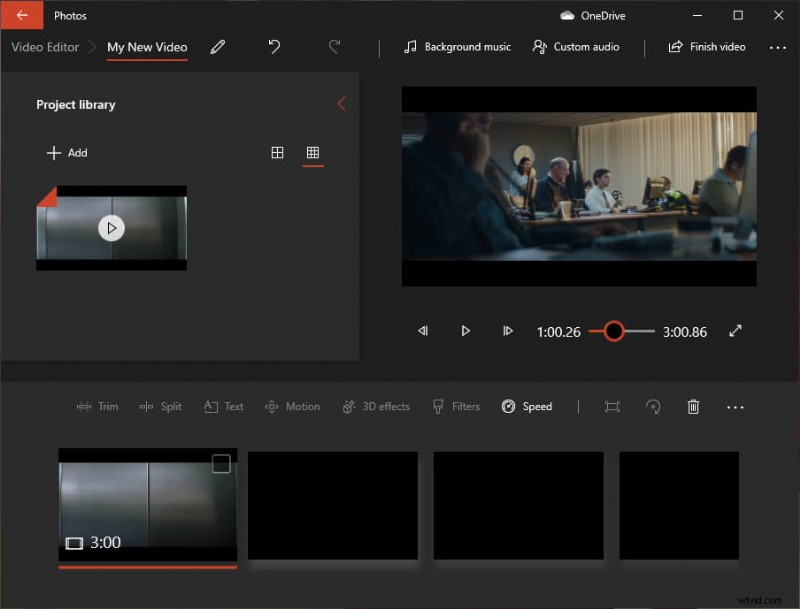
マイクロソフトの写真
マイクロソフトは、ベテランの Windows ムービー メーカーに別れを告げました。写真アプリはそこから取得し、基本的な編集を非常に簡単に行えるようにしました.
特徴
- 自動ビデオ クリエーター:手元にいくつかの写真やクリップがある場合、自動ビデオ クリエーターはビデオを作成できます。
- 3D 効果:豊富なライブラリからさまざまな 3D オブジェクトや効果を追加します。
- クラウド バックアップ:プロジェクトを OneDrive クラウドに直接保存します。設定から設定してください。
長所
- インストール不要
- クラウド サポート
- 音楽をビートと同期
短所
- 1 つの形式でエクスポート
- FPS 設定なし
#3. EaseUS 動画編集者
対象:初心者および専門家
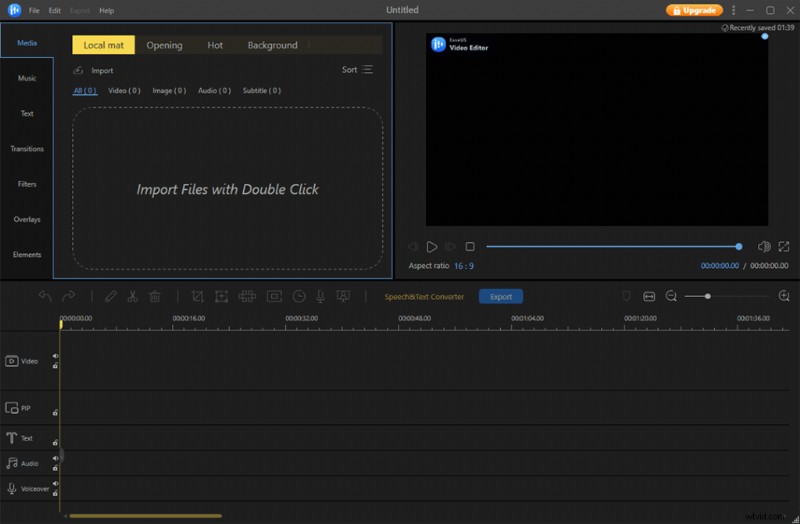
EaseUS 動画編集者
EaseUS ビデオ エディターは、Windows 10 のもう 1 つの MP4 エディターです。機能が制限された無料バージョンを提供しています。いつでもアップグレードして、すべての機能とツールのロックを解除できます。
特徴
- ソーシャル メディアに直接アップロード:YouTube、Facebook、Twitter など、主要なソーシャル メディア サイトに動画を直接アップロードします。
- ビデオ プロパティの調整:ビデオ パネルを使用して、色相、明るさ、影を調整し、適切なブレンドを見つけます。
- テキスト読み上げ:社内のテキスト読み上げコンバーターを使用してナレーションを追加します。
長所
- 直感的なチュートリアル
- さまざまな形式でエクスポート
- 動画のサムネイル/カバーを設定する
短所
- 無料版の機能制限
- ビデオ処理が遅い
#4. VSDC 無料動画エディター
対象:プロフェッショナル
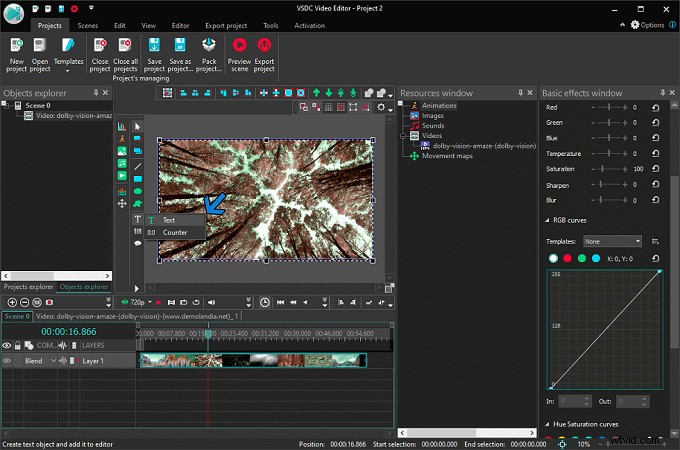
VSDC 無料動画エディター
無料でまともな機能を備えた細心の注意を払って設計されたビデオを期待する人はいません。 VSDC ビデオ エディターはまさにそれを実現しました。編集のために多忙なユーザー インターフェースに夢中になります。
特徴
- マスキング:動画内のオブジェクトや要素をスマートにマスクして、ぼかしたり強調したりします。マスクの外側にも特殊効果を適用します。
- ビデオ プロパティの調整:ビデオ パネルを使用して、色相、明るさ、影を調整し、適切なブレンドを見つけます。
- モーション トラッキング:あらゆるオブジェクトのモーションを追跡し、字幕、テキスト、要素、アイコンなどを割り当てます。
長所
- 専門家に最適
- サブピクセル精度
- デスクトップ ビデオ キャプチャ
短所
- 長い学習曲線
- ラグクロップツール
#5.アビデマックス
対象:初心者
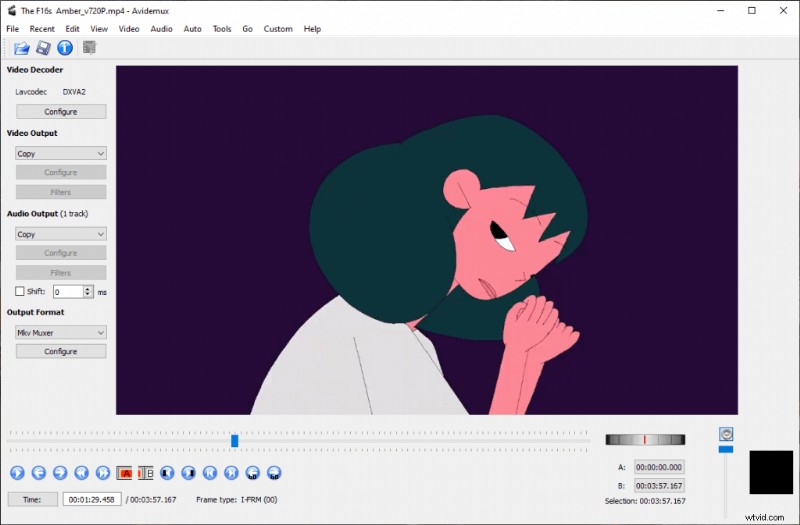
アビデマックス
Avidemux は、通常の MP4 ビデオ エディターではありません。これは、ビデオ コンバーターと付属のエディターの組み合わせです。
特徴
- タスクの自動化:スクリプトを使用して、ビデオ エディターのタスクを自動化します。
- 高度なビデオ フィルタ:インターレース、フレーム ブレンディング、chromaShift などのツール
- さまざまなオーディオ コンテナでエクスポート:10 種類のビデオ コンテナ形式とそれに付随するプロパティから選択します。
長所
- 基本的な編集に適しています
- 高度なオーディオのカスタマイズ
- さまざまなビデオ デコーダー
短所
- 高度な編集用ではありません
- 動画タイムラインなし
#6.ライトワークス
対象:プロフェッショナル
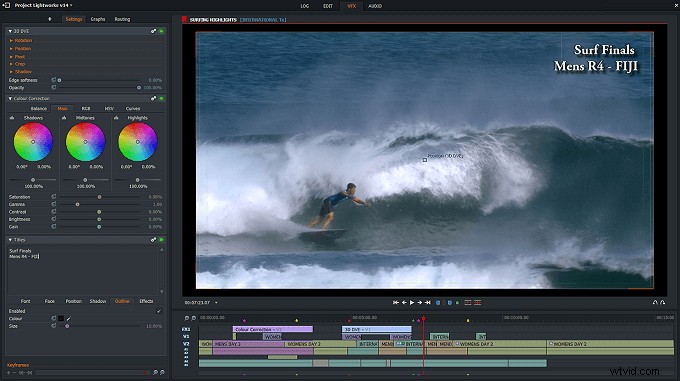
ライトワークス
現在、多くの専門家や制作会社が使用している無料の MP4 ビデオ エディターがあります。
特徴
- バックグラウンド プロセス:ビデオの編集中に、バックグラウンドでインポート、エクスポート、およびレンダリングします。進行中のプロセスが完了するのを待つ必要はありません。
- マルチカム編集:時間がないときは、すべてのカムからの映像を自動同期で同期します。
- リアルタイムのコラボレーション:さまざまな要素やオブジェクトをリアルタイムで共有、表示、操作する
長所
- 無料版の全機能
- 映画制作会社で使用
- すばらしい字幕ワークフロー
短所
- ユーザー インターフェースの習得には時間がかかる
- リニア編集フロー
#7.ヒットフィルム エクスプレス
対象:中級者および専門家
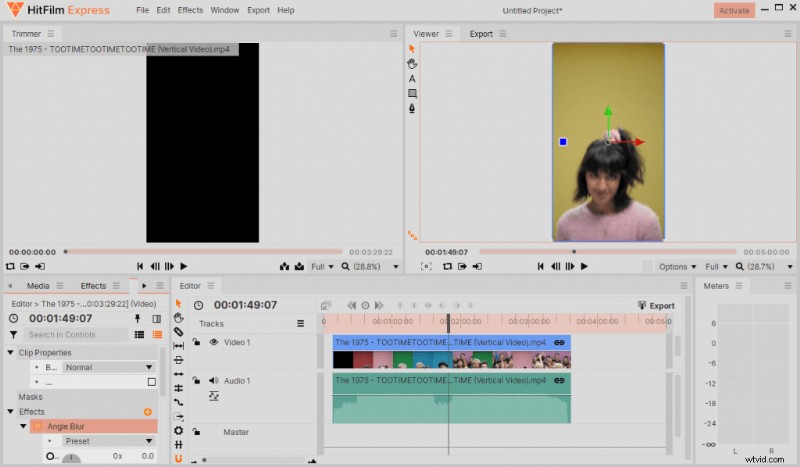
ヒットフィルム エクスプレス
今では、好きなだけ支払う価格設定モデルに従う編集者がいます。ダウンロード リンクが送信された電子メール アドレスを入力すると、ダウンロードできます。
特徴
- 複数のストリーム:オーディオの複数のストリームをインポートして、必要な方法で使用します。
- 360 度動画:レンズのぼやけ、360 度動画の曲率を微調整して修正します。
- コンポジット ショットの強化:コントロール パネルとタイムライン グラフを使用して、アニメーション ショットを活用します。
長所
- タブ付きワークフロー
- パーソナライズされた再生
- 要素のインテリジェントな組み込み検索
短所
- アドオンとして購入する必要がある多くの機能
- 縦型動画の限定編集
#8.ビーカット
対象:中級者および専門家
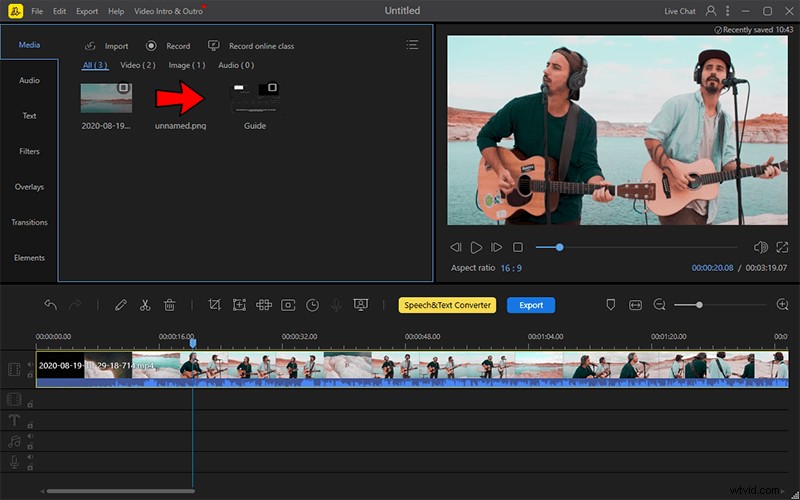
ビーカット
BeeCut のユーザー インターフェイスは、EaseUS ビデオ エディターに大きく影響を受けています。有料版と無料版の両方が利用可能です。
特徴
- 動画の安定化:手ぶれしている映像を安定させると、シーンを再撮影する必要がなくなります。
- スローモーション:スローモーション セグメントで動画にドラマを追加します。
- マルチプラットフォーム:あるプラットフォームでプロジェクトを開始し、別のプラットフォームで終了する
長所
- 使いやすい UI
- メディア要素のライブラリ
- ナレーター
短所
- カスタム要素を追加できません
- 見栄えの悪いテキスト オプション
#9.ショットカット
対象:中級者および専門家
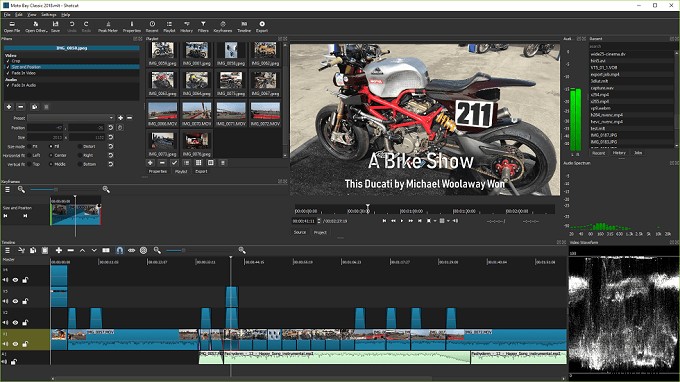
ショットカット
次の MP4 ビデオ エディターは、オープンソースのクロスプラットフォームです。編集に関しては、Shotcut は躊躇しません。
特徴
- カラー ホイール:3 ウェイ カラー ホイールを使用した動画の色補正
- 無制限の元に戻す:間違えた、または最後の編集に戻りたいですか?次に、履歴ビュー パネルで元に戻すオプションを使用します。
- スキンとテーマ:エディターの単調な外観に飽きないでください。テーマを操作し、物事を動的に保つ
長所
- FFmpeg でサポートされているすべての形式
- 高度なオーディオ パネル
- 利用可能なポータブル アプリ
短所
- UI パネルは移動できません
- 初心者には不向き
#10.オープンショット
対象:初級者と中級者
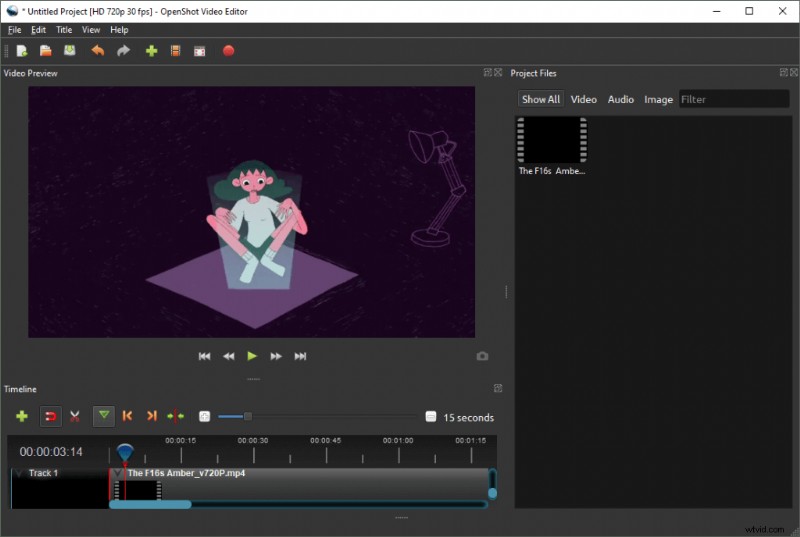
オープンショット
オープンソースで無料の MP4 ビデオ エディターを続けると、OpenShot があります。台座の使いやすさを保ちながら作成された編集アプリ。
特徴
- カスタマイズ可能な UI:さまざまな編集パネルをドラッグ アンド ドロップして、ワークフローに従って配置します。
- ユーザー ビュー:OpenShot には 2 つのビュー モードがあります。 1 つは通常のユーザー向けのシンプルなものです。 2 つ目は、上級者向けの上級モードです。
- Final Cut Pro ファイルのインポート:上司またはクライアントが FCP(XML) からファイルを送信した場合、汗をかく必要はありません。それらをインポートして編集を開始してください。
長所
- 無制限のトラック/レイヤー
- 堆肥化
- 40 以上のベクター テンプレート
短所
- バグのあるインターフェースのサイズ変更
- 動画のタイムラインに機能がありません
結論
MP4 は用途の広い形式であるため、ビデオ エディターとして使用する必要があります。 FilmForth から始めて、どこに行くか見てみましょう。別の形式であるビデオから始めて、MP4 でエクスポートすることもできます。
ワークフローを支援し、日常のニーズに関連する適切なツール セットを備えたエディターを選択してください。上記のエディターの一部は、機能が制限された無料バージョンです。プレミアム ワークフローを利用して、基本的な編集に使用できます。
